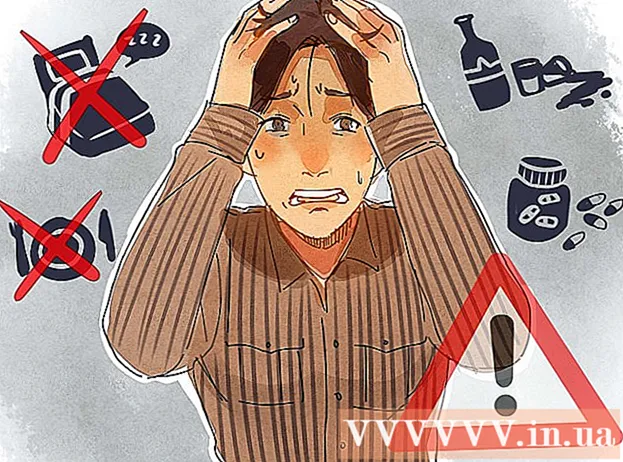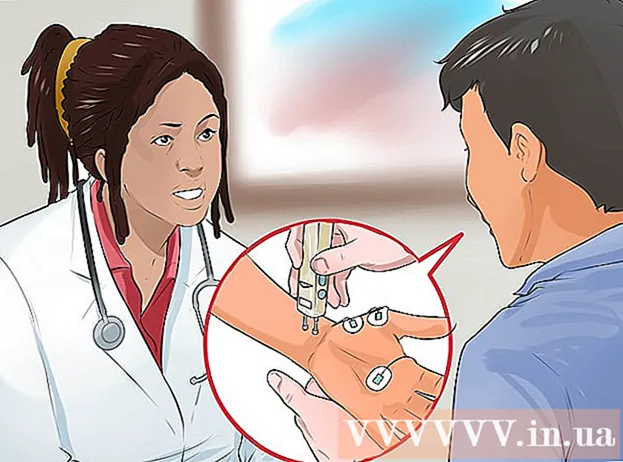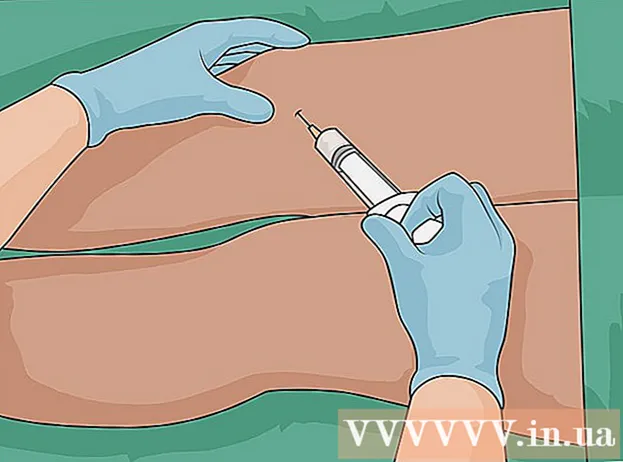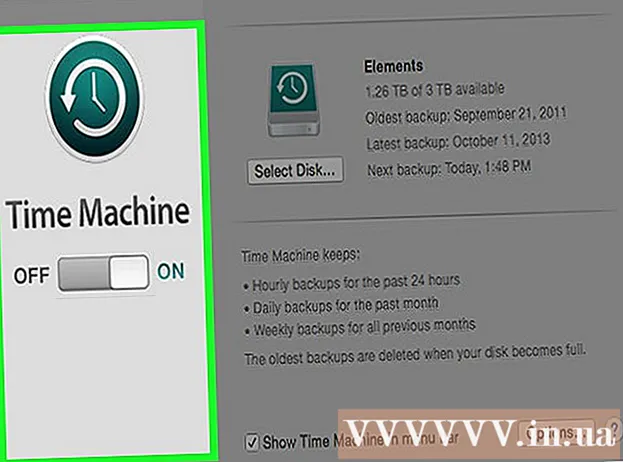Autore:
Alice Brown
Data Della Creazione:
24 Maggio 2021
Data Di Aggiornamento:
1 Luglio 2024

Contenuto
- Passi
- Metodo 1 di 2: reimposta una password dimenticata
- Metodo 2 di 2: cambia la tua password attuale
- Consigli
Questo articolo ti guiderà attraverso come reimpostare o modificare la tua password Discord sul tuo computer. Se la tua password non è aggiornata ed è ora di aggiornarla, o vuoi semplicemente cambiarla, questo articolo fa per te.
Passi
Metodo 1 di 2: reimposta una password dimenticata
 1 accedere https://www.discordapp.com nella barra degli indirizzi del browser. Puoi reimpostare la tua password Discord in qualsiasi browser come Safari o Firefox.
1 accedere https://www.discordapp.com nella barra degli indirizzi del browser. Puoi reimpostare la tua password Discord in qualsiasi browser come Safari o Firefox.  2 Fare clic su Accedi nell'angolo in alto a destra della pagina.
2 Fare clic su Accedi nell'angolo in alto a destra della pagina. 3 Inserisci il tuo indirizzo email nel campo "E-mail". Questo dovrebbe essere l'indirizzo che hai usato per registrarti su Discord.
3 Inserisci il tuo indirizzo email nel campo "E-mail". Questo dovrebbe essere l'indirizzo che hai usato per registrarti su Discord.  4 Clicca su Hai dimenticato la password?... È un collegamento sotto il campo Password. Vedrai un pop-up che ti chiederà di trovare le istruzioni nella tua posta.
4 Clicca su Hai dimenticato la password?... È un collegamento sotto il campo Password. Vedrai un pop-up che ti chiederà di trovare le istruzioni nella tua posta.  5 Apri l'e-mail di Discord. Per trovarlo, devi aprire l'applicazione di posta o andare al sito di posta elettronica.
5 Apri l'e-mail di Discord. Per trovarlo, devi aprire l'applicazione di posta o andare al sito di posta elettronica.  6 Fare clic su Reimposta password nell'e-mail. Il browser ti reindirizzerà quindi alla pagina "Cambia la tua password".
6 Fare clic su Reimposta password nell'e-mail. Il browser ti reindirizzerà quindi alla pagina "Cambia la tua password".  7 Inserisci la tua nuova password nel campo vuoto.
7 Inserisci la tua nuova password nel campo vuoto. 8 Fare clic su Modifica password. Congratulazioni, hai reimpostato con successo la tua password.
8 Fare clic su Modifica password. Congratulazioni, hai reimpostato con successo la tua password.
Metodo 2 di 2: cambia la tua password attuale
 1 Avvia Discord. È un'icona blu con un gamepad bianco sorridente nel menu Start (Windows) o nella cartella Applicazioni (Mac). Se lo desideri, puoi inserire https://www.discordapp.com nella barra degli indirizzi del tuo browser e fare clic su Entrata nell'angolo in alto a destra per accedere al tuo account.
1 Avvia Discord. È un'icona blu con un gamepad bianco sorridente nel menu Start (Windows) o nella cartella Applicazioni (Mac). Se lo desideri, puoi inserire https://www.discordapp.com nella barra degli indirizzi del tuo browser e fare clic su Entrata nell'angolo in alto a destra per accedere al tuo account.  2 Fai clic sull'icona a forma di ingranaggio nella parte inferiore del secondo altoparlante, a destra delle cuffie.
2 Fai clic sull'icona a forma di ingranaggio nella parte inferiore del secondo altoparlante, a destra delle cuffie. 3 Fare clic su Modifica. È un pulsante blu a destra del tuo nome utente.
3 Fare clic su Modifica. È un pulsante blu a destra del tuo nome utente.  4 Fare clic su Modifica password nel campo Password corrente.
4 Fare clic su Modifica password nel campo Password corrente. 5 Inserisci la tua password attuale nel campo Password attuale.
5 Inserisci la tua password attuale nel campo Password attuale. 6 Inserisci una nuova password nel campo "Nuova password".
6 Inserisci una nuova password nel campo "Nuova password". 7 Fare clic su Salva. È un pulsante verde nella parte inferiore della finestra. La tua password verrà modificata immediatamente.
7 Fare clic su Salva. È un pulsante verde nella parte inferiore della finestra. La tua password verrà modificata immediatamente.
Consigli
- Vale la pena cambiare la password ogni 6 mesi e non utilizzare la stessa password per accedere a siti diversi.